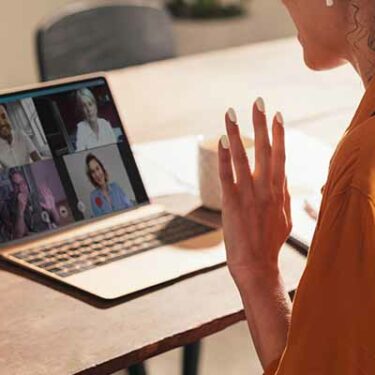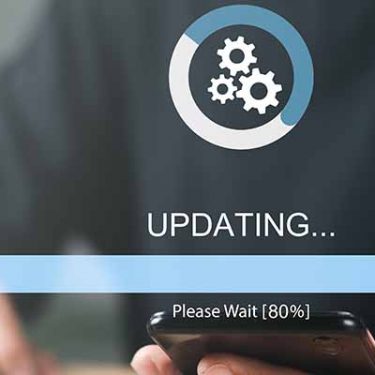今やWeb会議の定番ツールのひとつといえるGoogle Meet。会議においては、画面共有の機能を使う方も多いと思います。
そんなGoogle Meetでは、画面共有の方法が全画面、ウィンドウ、タブの3種類あるのをご存じですか? すでにご存知という方も、使い方や使い分けに悩んだことがあるのではないでしょうか。今回はGoogle Meetの3つの画面共有方法の特徴と違いを解説します。
Google Meetの画面共有方法1:全画面
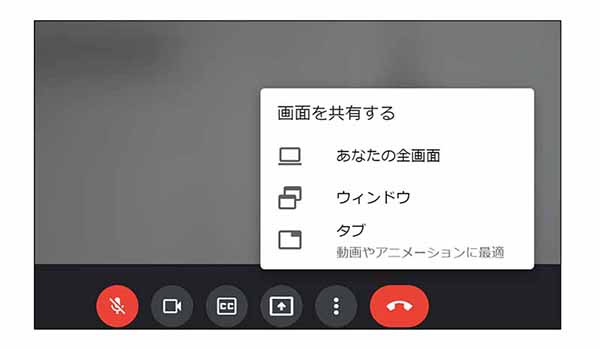
Google Meetで画面共有するときには「全画面」「ウィンドウ」「タブ」の3種類が選択できます。まず全画面を選択すると以下のような画面が表示されます。
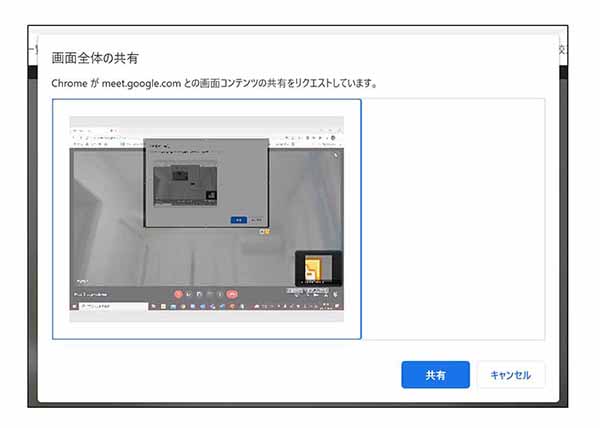
(上記は画面共有する側のパソコン画面)
「全画面」で画面共有すると、画面共有する人のパソコン上の画面が、会議参加者へそのまま共有されます。複数のファイルやソフトを使った作業の流れを共有するときなどに最適でしょう。
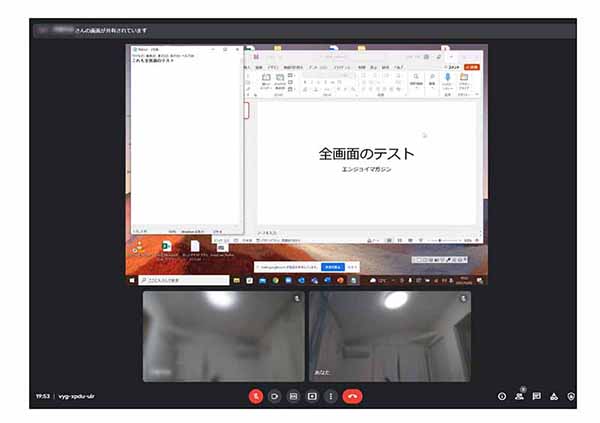
(上記は会議参加者のパソコン画面)
会議の参加者は、画面共有をしている人がパソコンで作業している様子をすべて閲覧することが可能です。
Google Meetの画面共有方法2:ウィンドウ
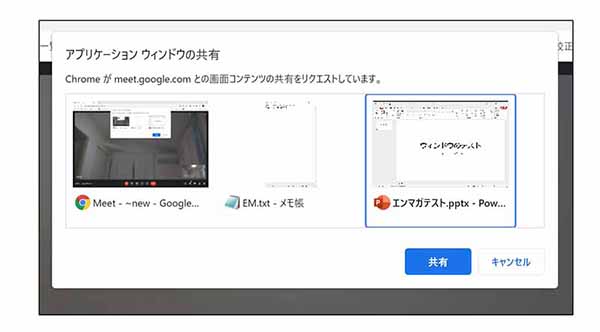
画面共有時に「ウィンドウ」を選択すると、現在パソコン上で立ち上がっているアプリケーションの画面が選択できるようになります。今回はPower Pointを選択します。
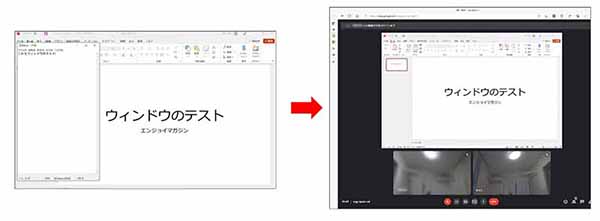
(左:画面共有している人の画面、右:会議参加者の画面)
「ウィンドウ」でPower Pointを選択しているため、画面共有している人のパソコン画面上に立ち上がっているテキストファイルは、会議参加者から見えません。ウィンドウはプレゼン資料を発表の際、原稿を表示しながら話すときなどに重宝する機能です。
Google Meetの画面共有方法3:タブ
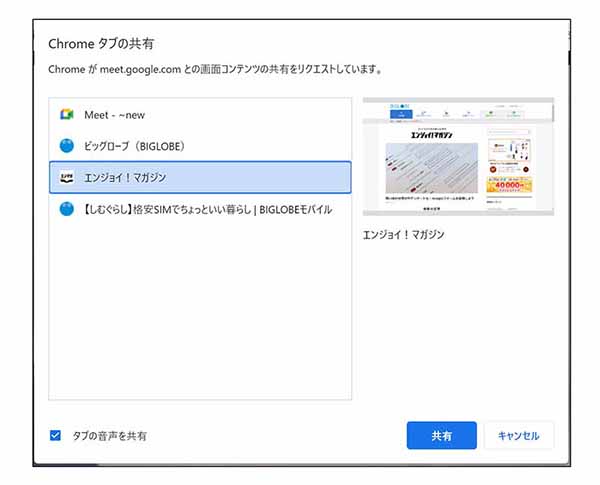
3つ目の「タブ」は、Chrome(ブラウザ)で立ち上がっているタブの中からひとつを選んで共有できる機能です。今回は「エンジョイ!マガジン」を選択してみましょう。
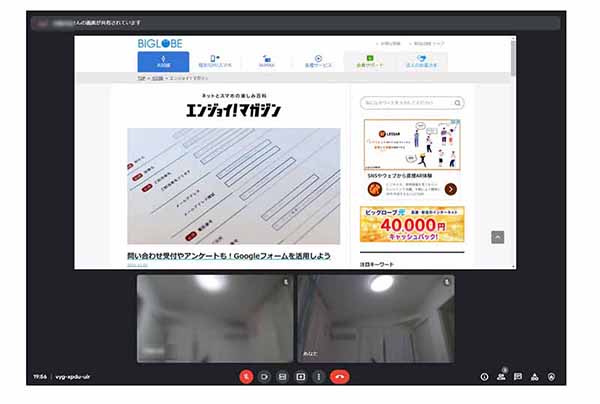
(上記は会議参加者のパソコン画面)
会議参加者は、画面共有している人が見ているWebページの内容を一緒に閲覧できます。なお、途中で共有するタブを切り替えることも可能です。
それぞれの違いを理解して使い分けよう
Google Meetの画面共有方法は「全画面」「ウィンドウ」「タブ」の3種類から選択できますので、TPOに応じて最適な方法を選択することが重要です。この機会にそれぞれの画面共有方法の特性を理解し、最適な使い方ができるようになりましょう。
インターネットを最大限楽しむには「ビッグローブ光」の光回線がオススメ!
「インターネット回線が遅い」
「インターネット料金が高い」
などのお悩みはありませんか?
安定した速度とリーズナブルな光回線なら、
IPv6接続(IPoE方式)*1で最大10Gbps*2の「ビッグローブ光」がオススメです。
「ビッグローブ光」なら他社の光回線(フレッツ光・コラボ光)をお使いでもお乗り換えはかんたんです。工事費実質無料、おトクな特典もご用意しています。
*1 IPv6に対応していないサービス/サイトはIPv4接続となります。
*2 最大通信速度は光回線タイプによって異なります。最大通信速度はお客さまのご利用機器、宅内配線、回線の混雑状況などにより低下します。
光回線についてもっと詳しく知りたいという方は、
以下の記事も併せてご覧ください。







 ラチーコ
ラチーコ